* 이 포스팅은 일부 아이폰 라이프의 오늘의 팁 뉴스레터입니다. 가입하기. *
라이브 텍스트는 카메라 또는 사진 앱에서 바로 텍스트를 복사, 붙여넣기 및 공유할 수 있는 iOS 15용 iPhone의 새로운 기능입니다. iPhone은 손으로 쓴 메모, 명함, 영양 라벨, 거리 표지판 및 기타 여러 장소에 있는 텍스트를 인식합니다. 사진 및 카메라에서 iPhone의 라이브 텍스트를 사용하는 방법을 알려 드리겠습니다.
라이브 텍스트를 좋아하는 이유
- 수동으로 입력하지 않고도 정보를 저장하거나 공유할 수 있도록 라이브 텍스트를 사용하여 필기 메모를 다른 앱(예: 메모 앱)에 저장합니다.
- iPhone Live Text를 사용하여 레스토랑 간판 인식, 레스토랑 검색, 친구와 공유 또는 예약과 같은 작업을 수행할 수 있습니다.
- iPhone만 있으면 어디서나 텍스트를 번역하고 검색할 수 있습니다.
라이브 텍스트 사용 방법: iPhone 사진
iPhone의 iOS 15 라이브 텍스트는 OCR(광학 문자 인식) 기술을 사용하여 텍스트를 식별합니다. 텍스트를 복사, 붙여넣기, 조회, 공유 및 저장할 수 있는 시각적 미디어 NS 사진 그리고 카메라 앱. 라이브 텍스트는 iOS 15의 새로운 기능이므로 이전 소프트웨어 버전이 있는 경우 다음을 수행해야 합니다. iOS 15로 업데이트 이 팁을 사용하기 전에. iOS 15에서 제공되는 멋진 새 기능에 대해 자세히 알아보려면 다음을 확인하세요. 오늘의 팁 뉴스 레터!
호환성: 라이브 텍스트는 iPhone XS, iPad Pro 2020, iPad를 포함한 A12 Bionic 칩(또는 그 이상)이 탑재된 기기에서만 사용할 수 있습니다. mini(5세대), iPad Air 2019, iPad 2020 및 해당 라인의 모든 이후 모델(장치가 실행되는 한) iOS 15 또는 아이패드OS 15 또는 나중에.
iPhone 사진 앱으로 사진에서 라이브 텍스트를 사용하는 방법은 다음과 같습니다.
- 열기 사진 앱.
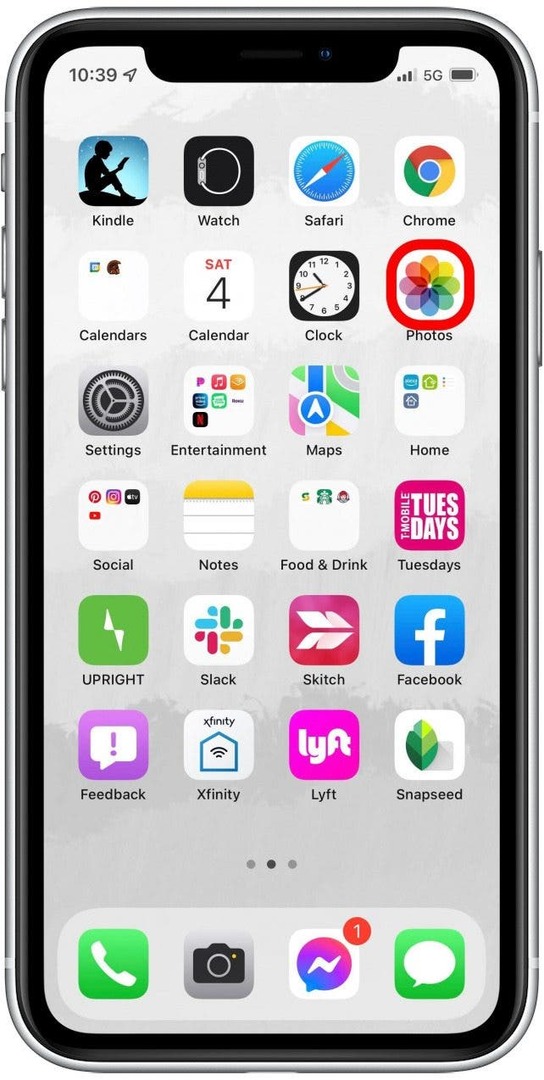
- 선택하려는 텍스트가 포함된 사진을 탭합니다.
- 탭 라이브 텍스트 아이콘. iPhone Live Text 기능이 사진에서 사용 가능한 텍스트를 인식하면 오른쪽 하단 모서리에 나타납니다.
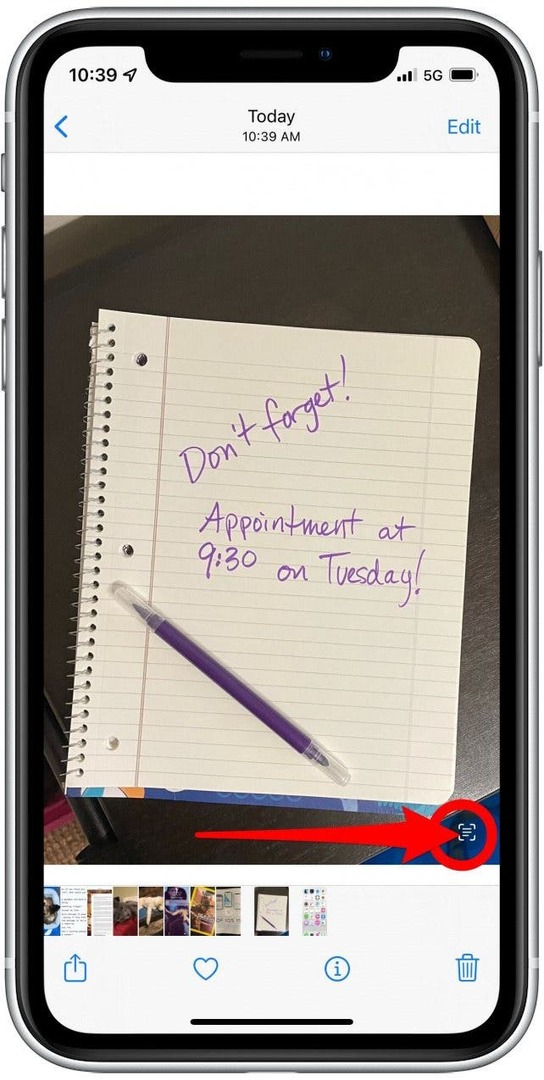
- 라이브 텍스트는 인식된 텍스트 주위에 밝은 상자를 만듭니다.
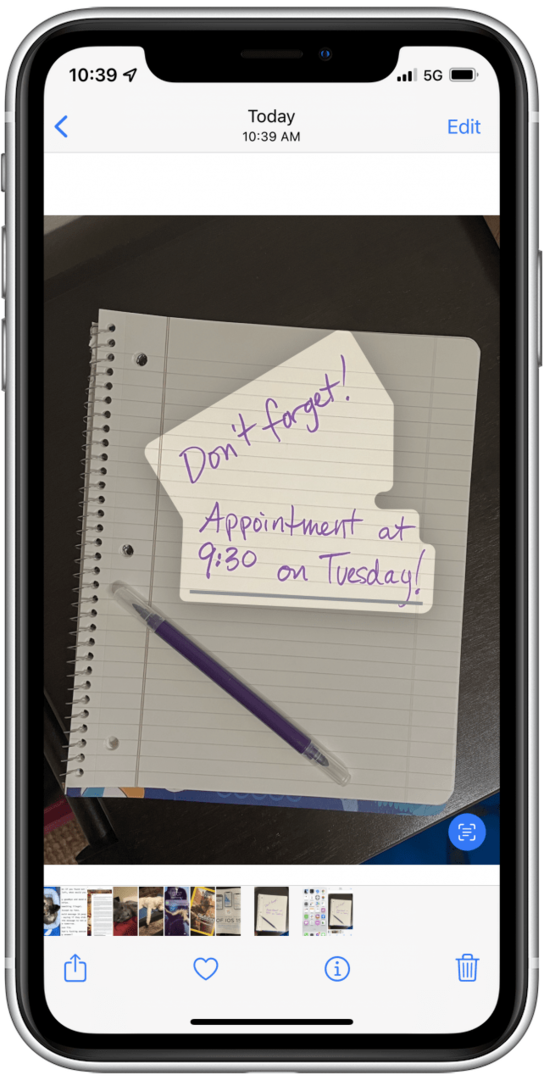
- 일부 또는 전체 텍스트를 선택하려면 강조 표시된 영역 내에서 단어를 길게 누릅니다.
- 커서를 사용하거나 특정 단어를 탭하여 원하는 텍스트를 선택합니다.
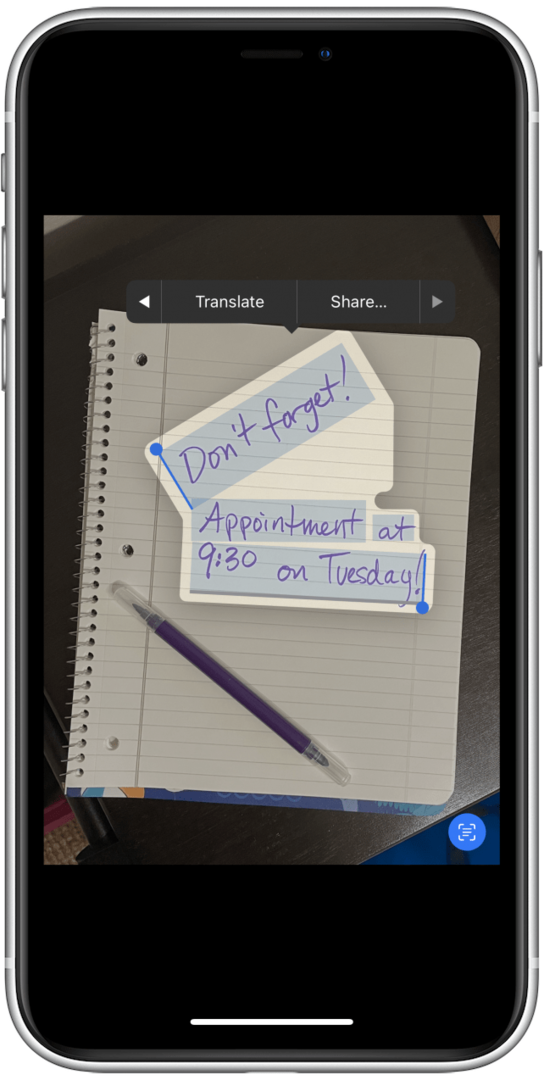
- 선택할 수 있는 도구 모음이 표시됩니다. 복사, 모두 선택, 찾다, 번역하다, 또는 공유하다.
- 탭해야 할 수도 있습니다. 화살표 위로 더 많은 옵션을 보려면
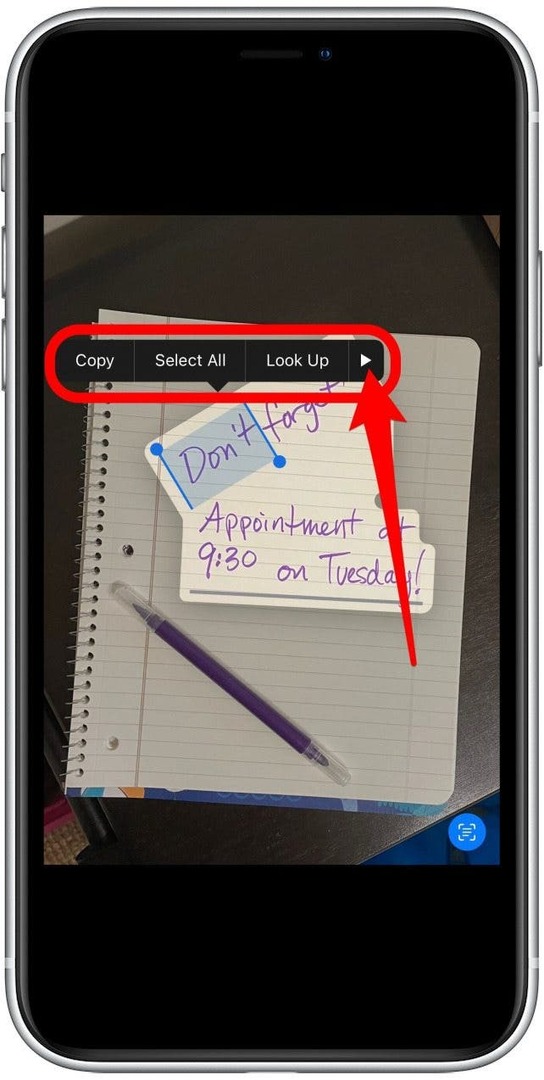
- 수도꼭지 모두 선택 인식된 모든 텍스트를 강조 표시합니다.
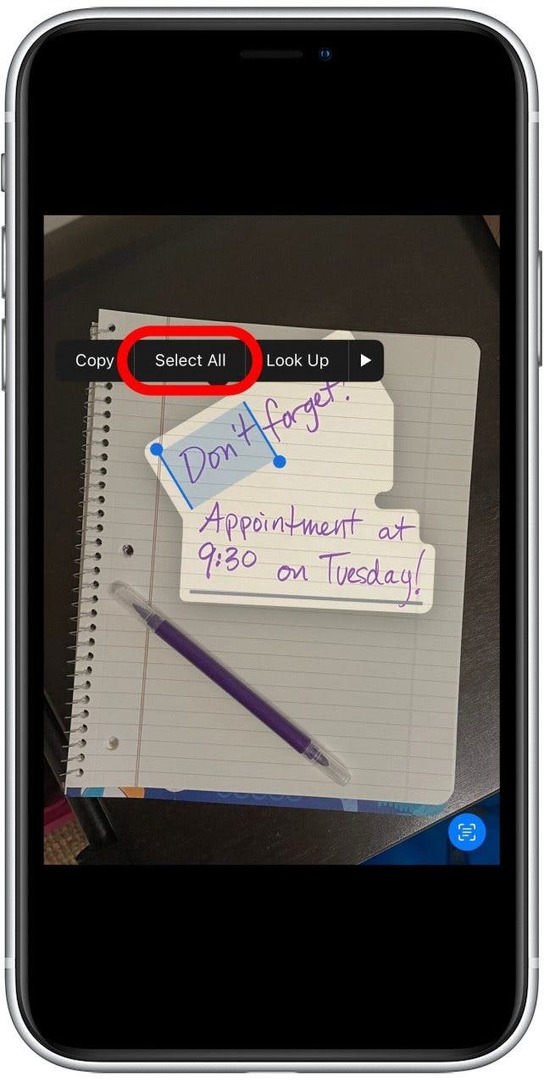
- 수도꼭지 찾다 선택한 텍스트에 대한 자세한 정보를 얻으려면
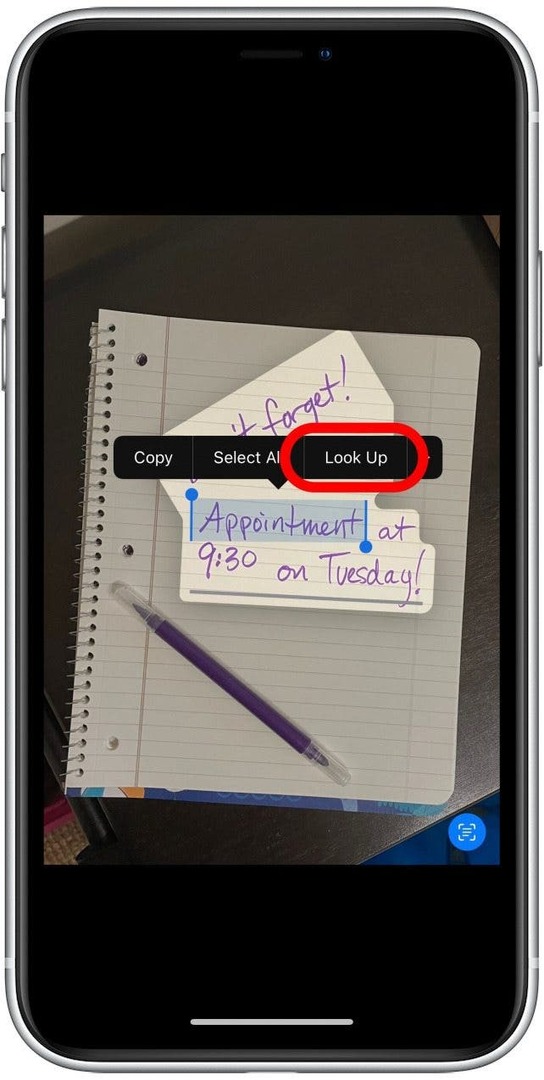
- 라이브 텍스트로 선택한 텍스트에 대한 정의 및 기타 정보가 포함된 메뉴가 화면 하단에 표시됩니다.
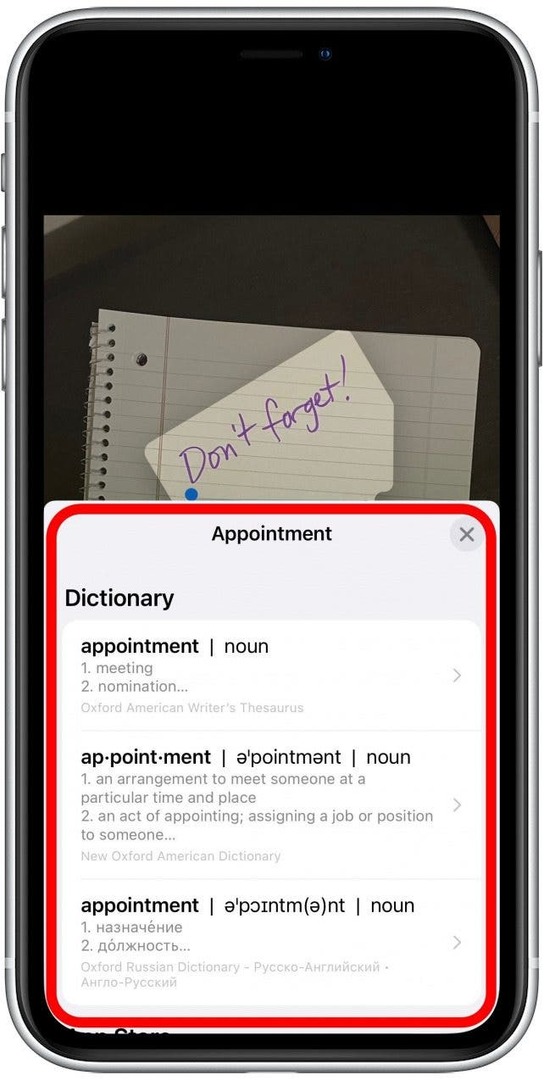
- 선택한 텍스트를 공유하려면 공유하다.
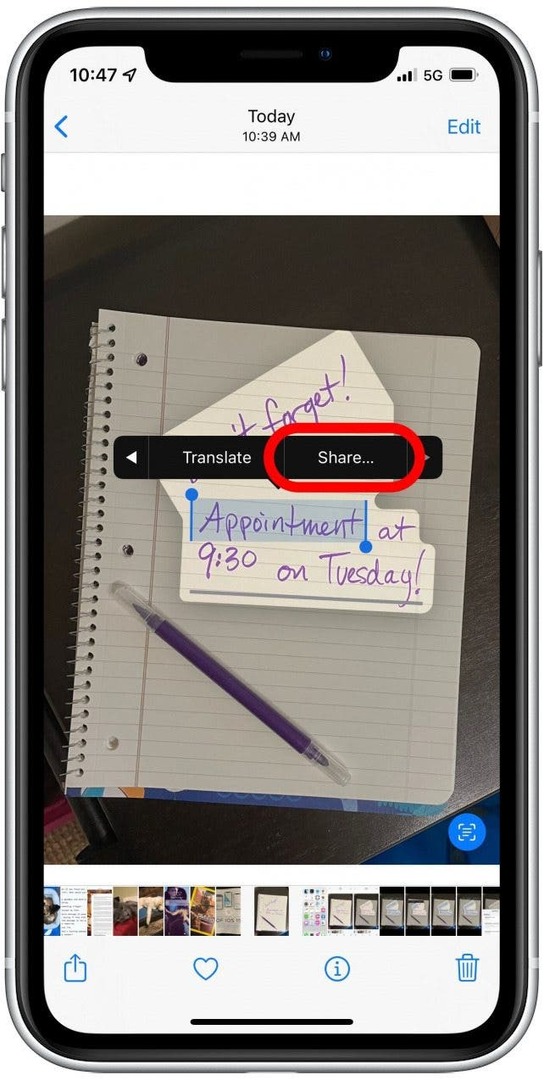
- 메시지 또는 다른 앱을 통해 문자를 보내거나 공유 메뉴에서 다른 공유 방법을 선택할 수 있습니다.
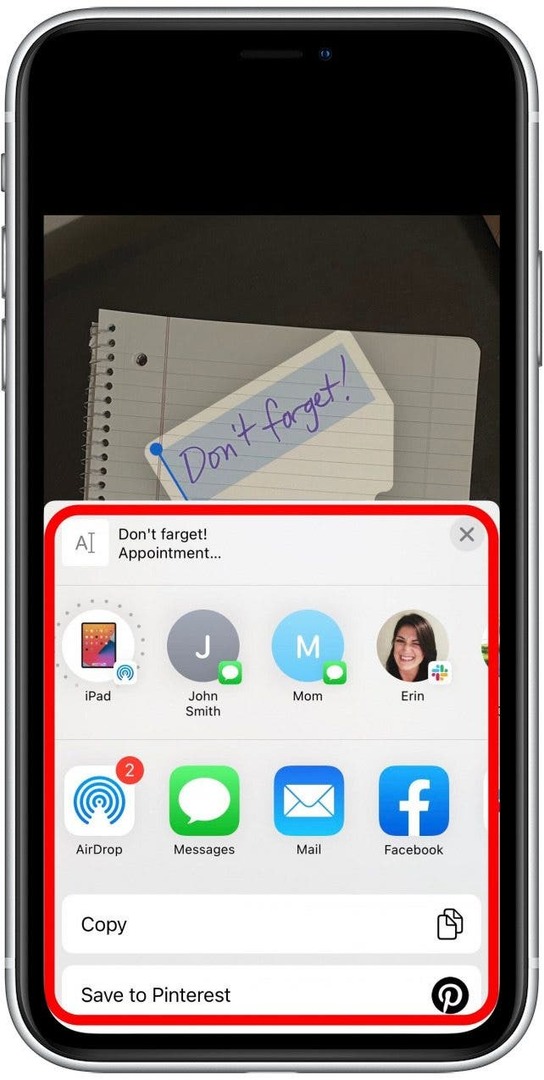
- 텍스트를 다른 언어로 번역하려면 번역하다. 라이브 텍스트의 현재 지원되는 언어에는 영어, 스페인어, 프랑스어, 이탈리아어, 중국어, 독일어 및 포르투갈어가 있습니다.
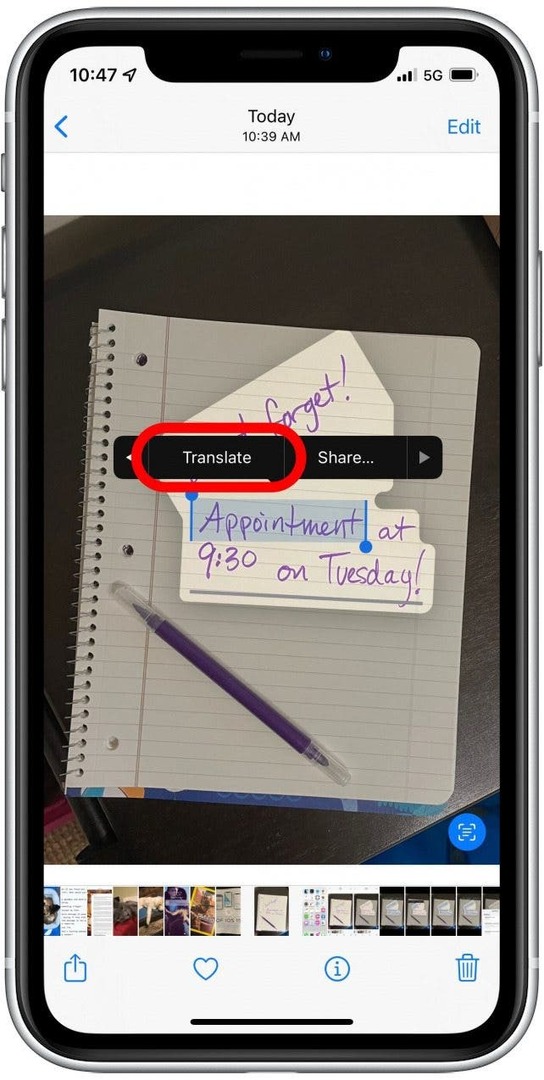
- 사용 번역 메뉴 화면 하단에서 선택한 텍스트를 번역하고 필요한 경우 번역을 복사합니다. 전체 번역 메뉴를 보려면 위로 스와이프하세요.
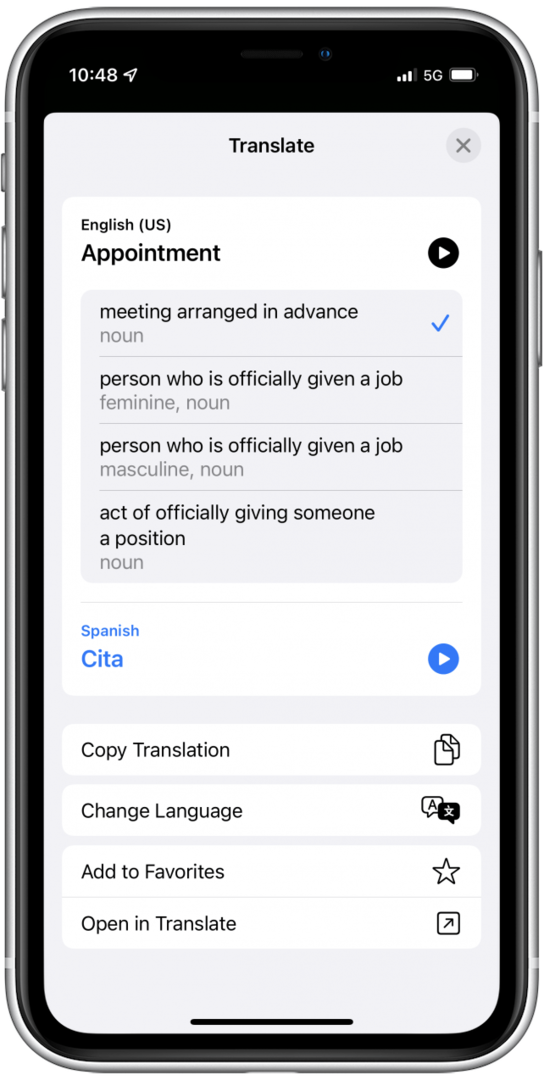
- 선택한 텍스트를 복사하여 다른 앱에 붙여넣으려면 복사. Notes 또는 Safari와 같은 다른 앱에 붙여넣을 수 있습니다.
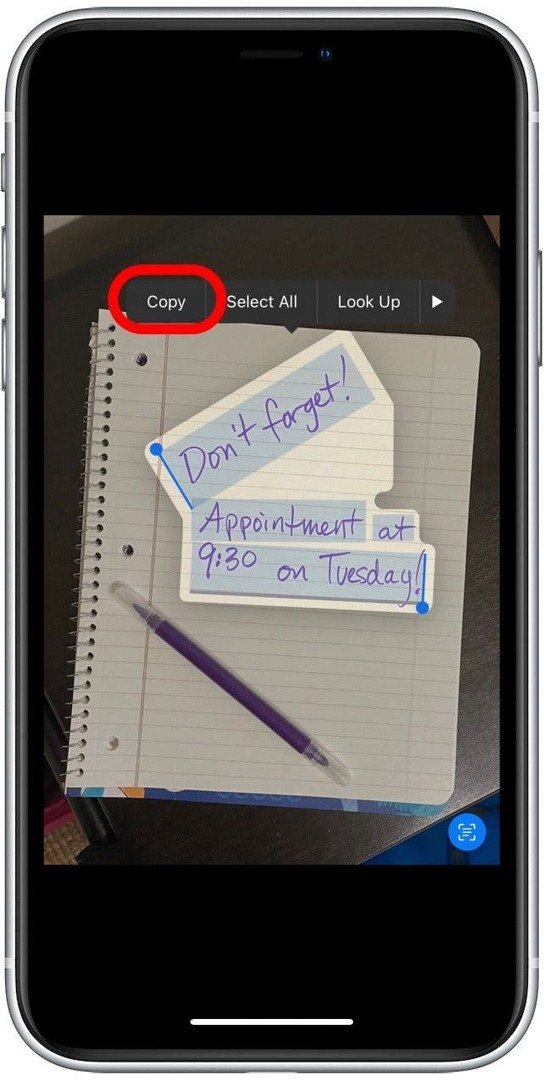
재미있지 않아? iPhone Life의 우리 팀은 라이브 텍스트를 사용하여 미리 알림, 메모 등에 저장하기 위해 낙서한 메모를 복사하여 정말 스릴을 느끼고 있습니다. 기존 사진뿐만 아니라 카메라를 사용하면서 라이브 텍스트 기능을 사용하는 방법을 배우고 싶으십니까? 계속 읽으세요!
iPhone의 카메라에서 라이브 텍스트를 사용하는 방법
사진을 찍기 전에 라이브 텍스트를 사용하여 텍스트를 인식할 수도 있습니다! 이를 통해 iPhone을 지나가는 표지판, 보고 있는 광고, 현실 세계에서 시간에 민감한 기타 텍스트와 같은 항목을 실시간 조회할 수 있는 장치로 사용할 수 있습니다. 카메라 앱에서 iPhone의 라이브 텍스트를 사용하는 방법은 다음과 같습니다.
- 열기 카메라 앱.
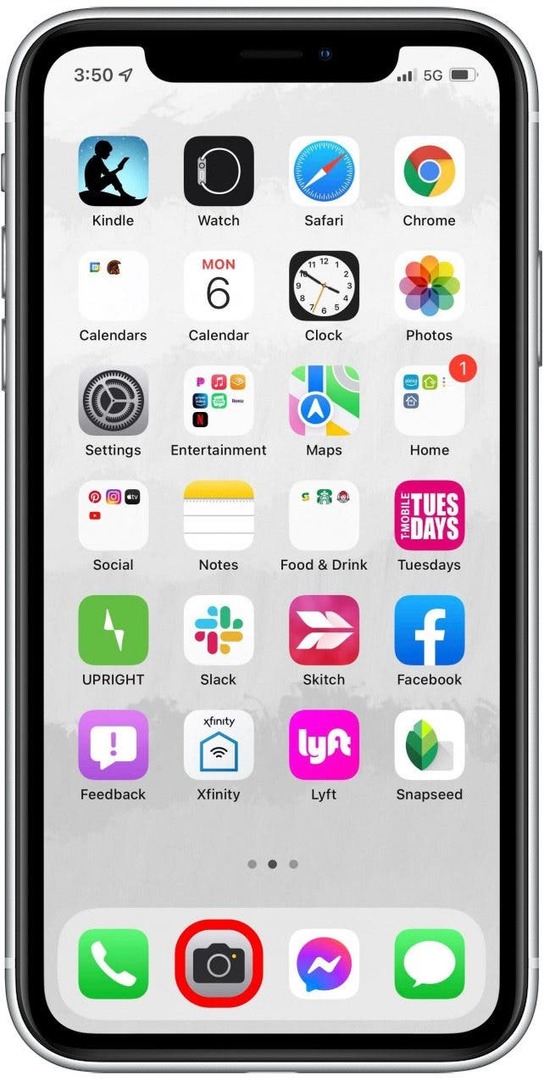
- 검색, 번역, 공유 또는 복사하려는 텍스트를 카메라로 가리킵니다.
- 탭 라이브 텍스트 아이콘 화면의 오른쪽 하단 모서리에 있습니다. 이것은 iPhone이 카메라의 시야에서 텍스트를 인식할 때 나타납니다.
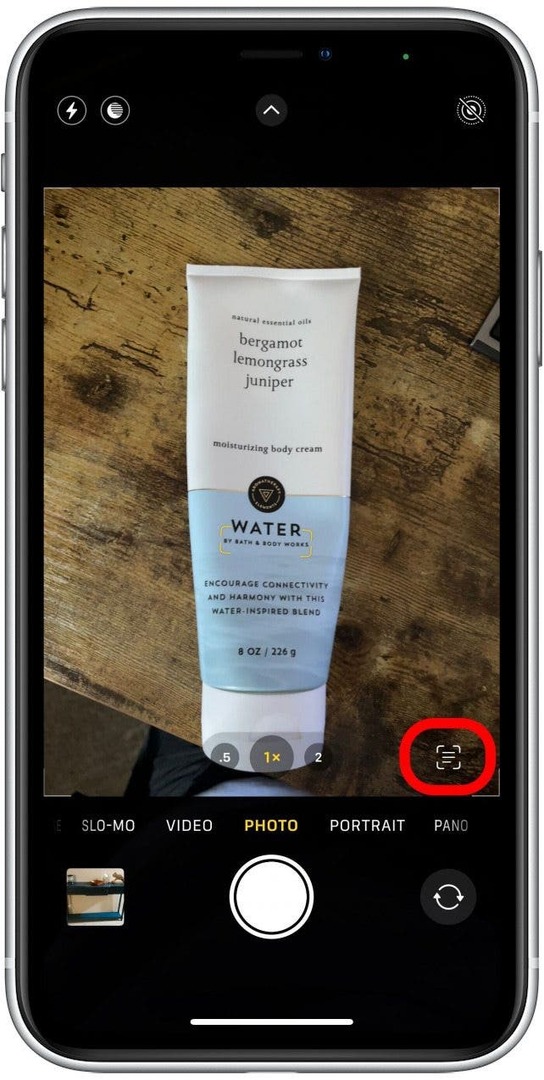
- 라이브 텍스트는 인식된 텍스트를 강조 표시합니다.
- 카메라가 일부 텍스트만 강조 표시하는 경우 언제든지 화면의 빈 부분을 스와이프하거나 탭한 다음 다른 텍스트를 탭하여 라이브 텍스트에 초점을 맞출 수 있습니다.
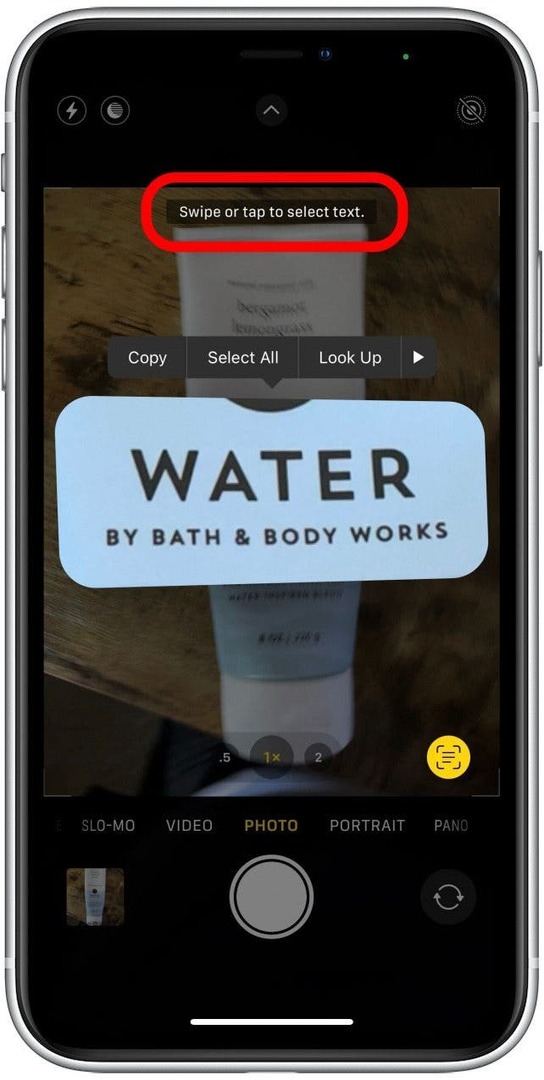
- 원하는 텍스트를 선택하면 동일한 내용이 표시됩니다. 복사, 모두 선택, 찾다, 번역하다, 그리고 공유하다 라이브 텍스트가 있는 사진에서 사용할 수 있는 옵션입니다. 탭해야 할 수도 있습니다. 화살표 위로 더 많은 옵션을 보려면
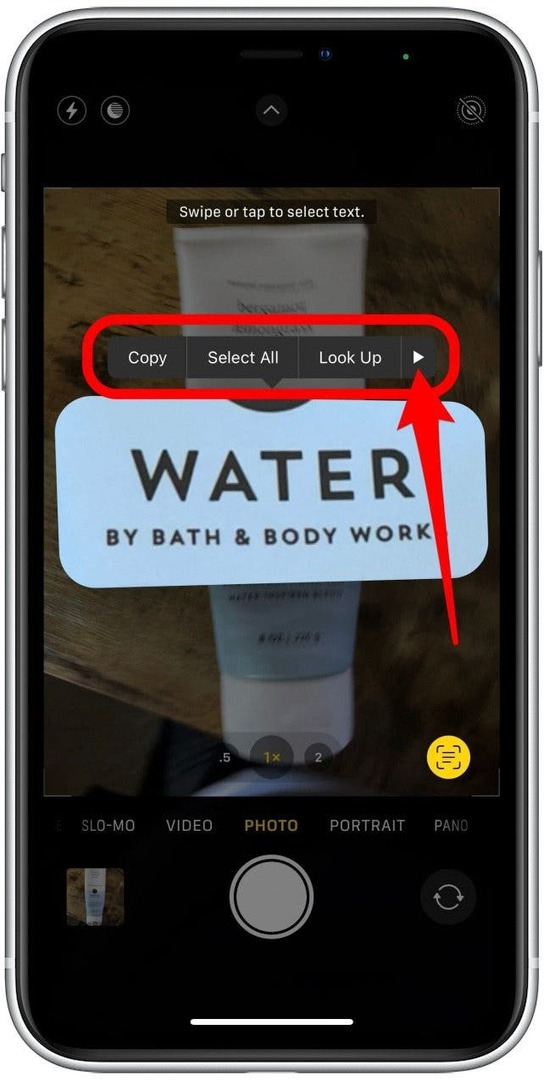
이 시점에서 정지 사진 내에서 사용하는 것과 같은 방식으로 라이브 텍스트를 사용할 수 있습니다! iPhone은 작업이 완료될 때까지 현재 작업 중인 텍스트를 저장합니다.
그리고 당신은 그것을 가지고 있습니다! 이 새로운 iOS 15 기능으로 가장 좋아하는 것은 카메라 앱을 사용하여 랩톱에서 친구 URL을 보내는 것입니다. URL을 이메일로 보내거나 다른 방법으로 공유하려고 하는 대신 많은 시간을 절약할 수 있습니다. iPhone의 라이브 텍스트로 가장 좋아하는 것은 무엇입니까?